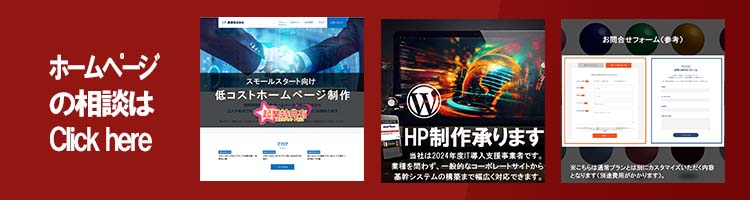NFCを使った活用例やNFCで出来る事、NFCタグを読み取るために必要なスマートフォンの設定を具体的に紹介します。
目次
NFCとは
Near Field Communicationの略称で、近距離無線通信を指しスマホ等対応したもの同士をかざすことで通信ができます。
おサイフケータイに使われているFeliCaがそれにあたり、交通系ICカードやマイナンバーカードなど幅広く利用されています。
NFCタグで出来る事
わかりやすい、スマートフォンとNFCタグの組み合わせでいうと、「スマホをNFCタグにかざすと、特定のURI(Uniform Resource Identifier)を呼び出すことができます」一言でいうと、こうなるのですが、ちょっとイメージわかないですよね…。
「スマートフォンでブラウザを開いてアドレスを入力して…」というめんどうな作業や、「たくさん並んだアイコンの中から特定のアプリを探して起動して…」ということを一瞬で実行してくれるのがNFCタグです。
身近に使われているNFCの活用例やアイデア
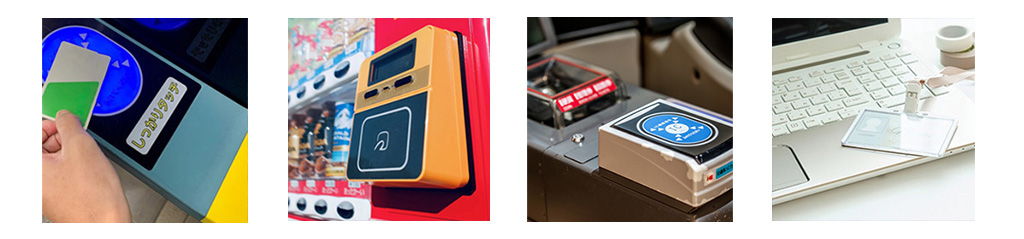
日常生活において
身近で使われているNFCの例としては、スマートフォンの決済サービスがあります。
Apple PayやGoogle Payなどは、スマートフォンに搭載されたNFCチップを使用して、クレジットカードや交通系ICカードなどの代わりに支払いを行うことができます。
ビジネスシーンで
社員証や入館証にNFCカードを採用しているところも多くあります。またNFCにはその人を特定できる文字情報を埋め込むことができます。
通常それは長い文字列で、多くの場合、個人を特定できるIDがともに記録されているので、従来の短い数字の組み合わせによる暗唱番号より「安全な鍵」を持っていることになります。
公共交通関連
Suicaなどの交通系ICカード自体もまたNFC技術を利用しているため、駅の改札機やバスの乗車券読み取り機などで利用することができます。
地域が変わっても同じカードで相互乗り入れができるのは、基盤技術としてどこも同じNFCを採用しているからです。
NFCを使用するための準備
現行のiPhoneやAndroidスマホは大半のモデルがNFCに対応していますが、対応している機種やバージョンによっては使用できないことがあります。
NFCに対応しているかどうかの確認【iphoneの場合】
iPhone6以降にNFCチップが搭載されていますが、日本でよく使われているNFC Type-F(FeliCa)規格に対応しているのはiOS13~iPhone7以降です(iPhone SEは除く)。
アイフォンでNFCを使うには、Touch ID、Face IDを有効にする必要があります。いちど設定が終わると、複数のクレジットカードをWalletアプリに登録して使い分けたり、Suicaなど交通系ICカードも取り込めるので、カードを持ち歩かなくても乗り物の改札口を通ることができるようになります。NFCタグに反応して特定URLを表示したり、アプリを起動することも可能です。
NFCに対応しているかどうかの確認【Androidの場合】
Android端末は、iPhoneより先にNFCを実装しました。Android5.0以降で、「FeliCa搭載、おサイフケータイ対応」などと表記されていることが多いようです。
iphone同様、特定URLの表示、アプリ起動などができます。Android端末だけでNFCタグの読み書きするサンプルプログラムも多数あります。プログラミングに挑戦してみたい人にとっては、Androidの方が敷居が低いかもしれません。
以下では、端末別に設定画面の操作方法を記述します。
◆ソニー製端末
「設定」から「接続機器」>「接続の設定」>「NFC/おサイフケータイ 設定」をタップ。
「NFC/おサイフケータイ ロック」の設定をオフにし、「Reader/Writer,P2P」の設定をオンにする。
◆シャープ製端末
「設定」から「接続済みのデバイス」>「接続の設定」>「NFC/おサイフケータイ 設定」をタップ。
「NFC/おサイフケータイ ロック」の設定をオフにし、「Reader/Writer」の設定をオンにする。
◆サムスン製端末
「設定」から「接続」>「NFC/おサイフケータイ 設定」をタップ。
「NFC/おサイフケータイ ロック」の設定をオフにし、「Reader/Writer」の設定をオンにする。
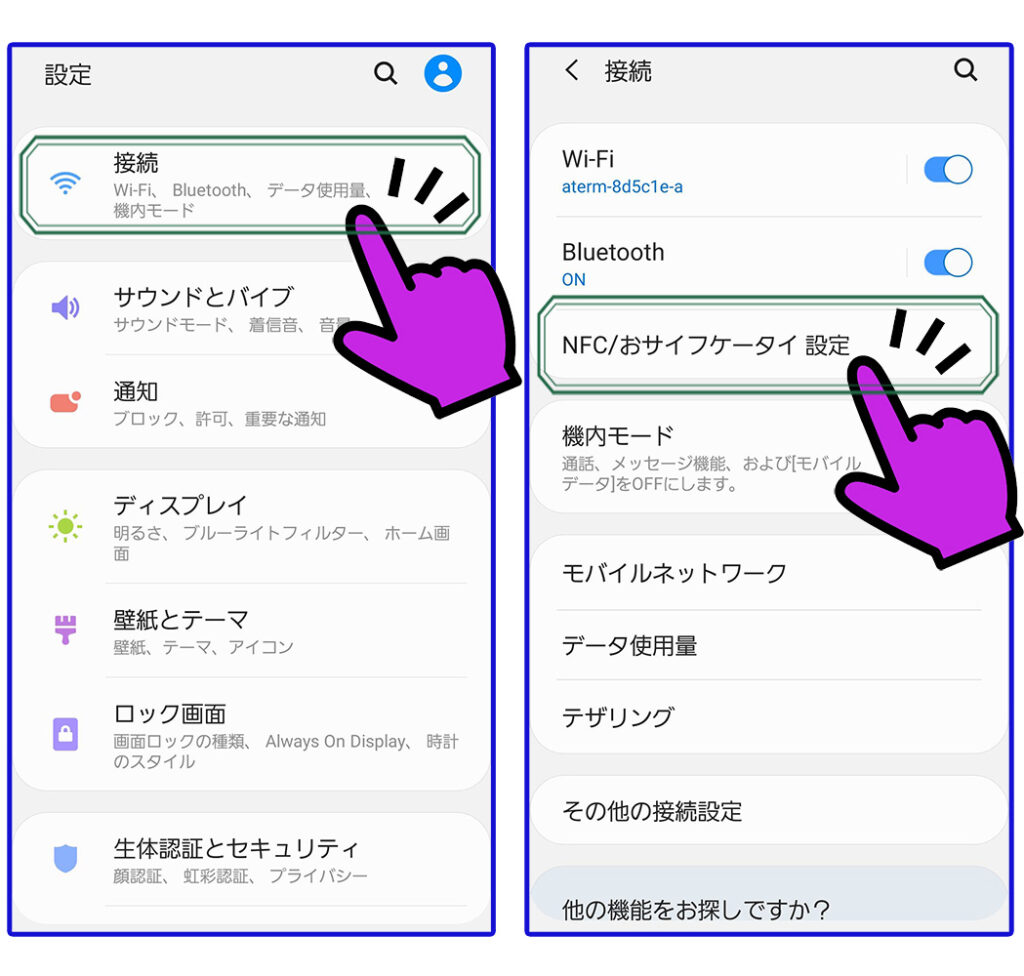
サムスン端末でのNFCリーダー設定方法(その1)
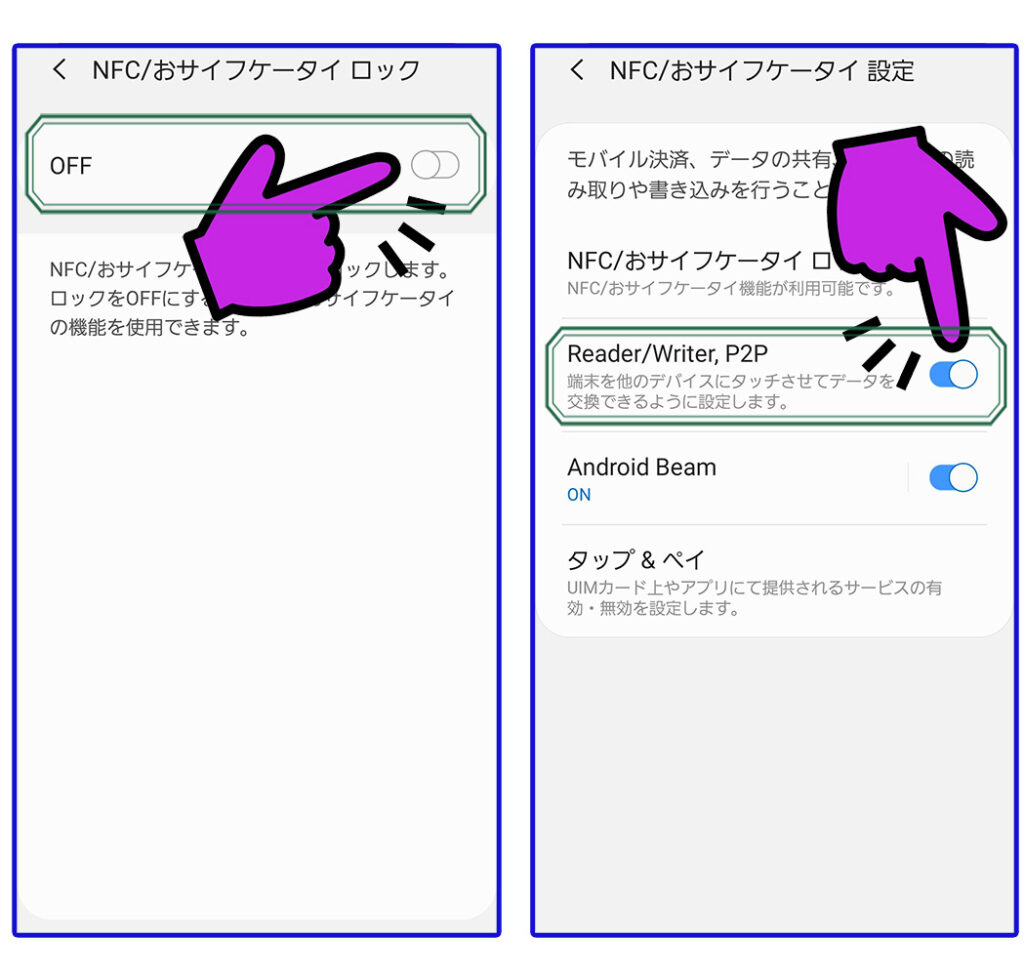
サムスン端末でのNFCリーダー設定方法(その2)
◆Google製端末
「設定」から「接続済みのデバイス」>「接続の設定」>「NFC」をタップ。「NFC」をオンする。
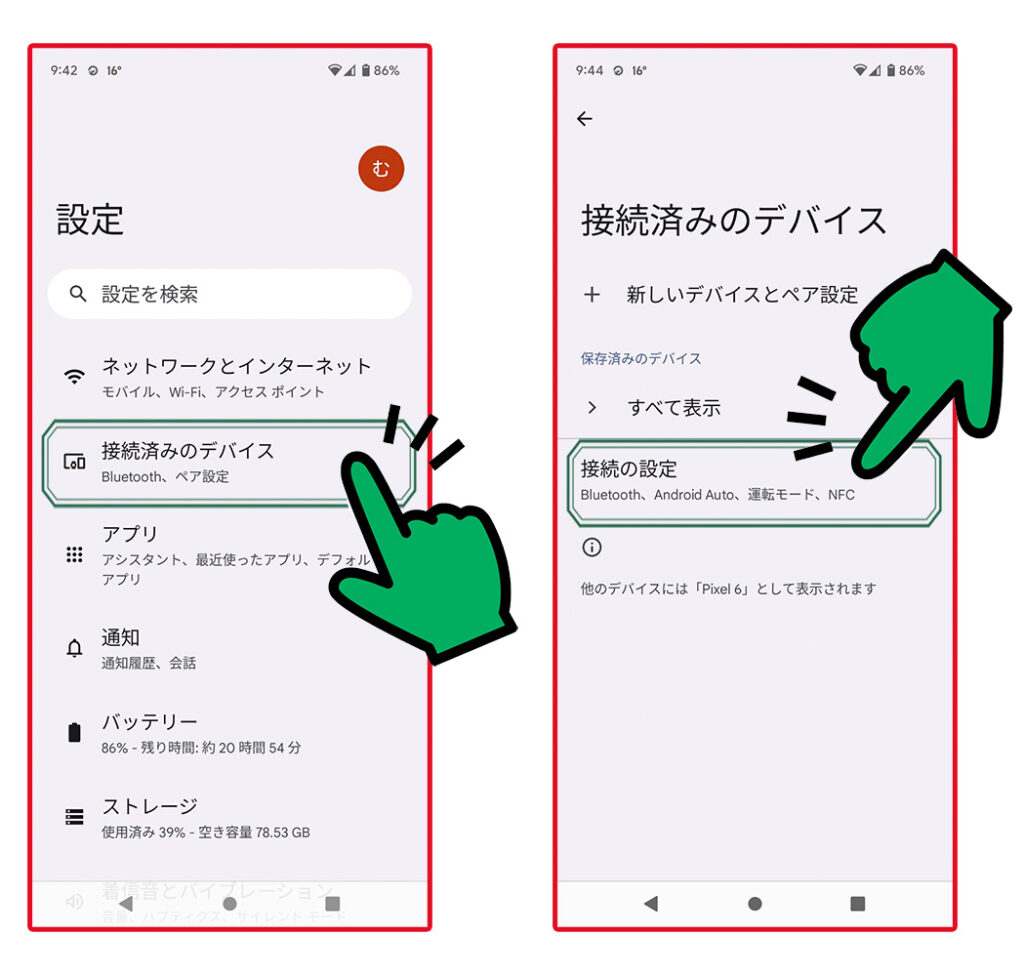
Google端末でのNFCリーダー設定方法(その1)
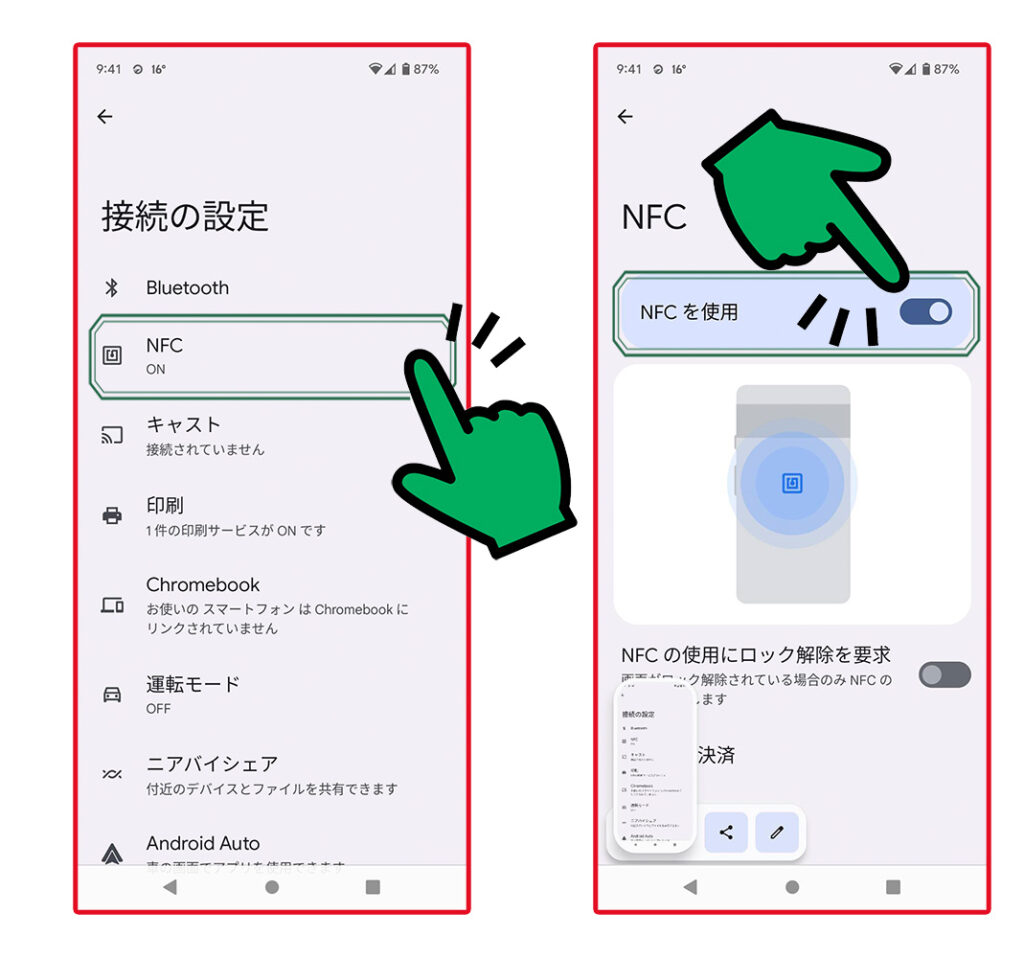
Google端末でのNFCリーダー設定方法(その2)
スマホ以外では?
お使いのパソコンに「NFCリーダ/ライタ」をつけると、NFC情報を読み書きできるようになります。
前述したNFCタグは市販されているので、自分だけの活用法を見つけることができるかもしれませんね!

NFCタグシールで出来る事実例
NFCを読み取る前に
スマホのロック、スリープ状態を解除する
スマホの画面ロックがかかっている状態だと、NFC機能は正しく動作しない可能性がありますので画面はオンにしておきます。
NFCタグに確実にタッチする
スマホのNFCタグを読み込む箇所が限られている為、確実にその場所に接触するようにタッチします。
iponeとAndroidではかざす部分が違います。下図の赤色部分が目安です。

iPoneとAndroidではNFCを読み取る位置が異なります(※赤丸部分)
その他
case1:スマホケースが付いていると反応しづらい場合があります。
case2:OSがアップデートされているかを確認する。
case3:再起動を試す。
それでも、、という場合はやはり直接各社キャリアへお問い合わせいただければと思います。